Как почтовые серверы воспринимают письма с ваших ящиков? Не попадают ли отправленные письма в спам? Проверить это можно с помощью специальных сервисов, например Mail-Tester. Общая суть проверки следующая:
- Вы получаете одноразовый почтовый адрес
- отправляете на этот адрес письмо со своего домена
- через примерно 10 секунд сервис проводит анализ полученного письма, настроек почты и т. д. и выдает оценку.
Если Ваша оценка мельше 7 из 10 — это очень плохо. Возможно ваши письма попадают в спам и не достигают получателей. Почтовый сервис i.ua, например, даже не показывает адресату, что было получено подозрительное письмо, блокируя его где-то на подходе.
Если проблемы возникли на этапе проверки подлинности — попробуем это исправить, добавив пару записей типа TXT в DNS домена.
1. Настройка SPF
Структура политики отправителя (Sender Policy Framework — SPF) — это система проверки электронной почты предназначенная для блокировки спама, путем обнаружения подмены и общей уязвимости электронной почты, путем проверки IP-адреса отправителя.
Настройка SPF в редакторе DNS зон:
- в поле Host Record впишите @ либо ваш домен с точкой в конце
- TTL оставьте по умолчанию либо впишите 14400
- Type обязательно должен быть TXT
- TXT Value выберите из приведенных ниже согласно вашему провайдеру почты.
Корректный SPF для Google Apps (Google for Work)
v=spf1 a mx include:_spf.google.com ~all
Корректный SPF для Яндекс ПДД (Почта для домена)
v=spf1 redirect=_spf.yandex.net
2. Подпись исходящих писем цифровым ключом DKIM
DomainKeys Identified Mail (DKIM) представляет собой метод создания соответствия доменного имени в сообщении электронной почты, что позволяет человеку, роли или организации требовать определенную ответственность за это сообщение.
Генерация DKIM для Google Apps (Google for Work)
1. Зайдите в консоль Администратора Google Apps
2. Перейдите в раздел Google Apps (Приложения) > Gmail и выберите раздел «Authenticate email»
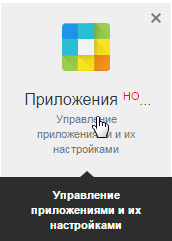
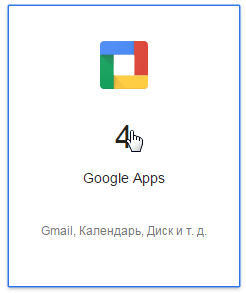

3. В открывшейся справа панели выберите нужный домен и нажмите Generate key. Предложенный префикс «google» оставьте без изменения.
4. Сгенерированные данные скопируйте в настройки DNS своего домена (изменяйте их на том сервере, чьи NS-сервера вы используете, у регистратора либо у хостера) в новое поле типа TXT.
- в поле Host Record впишите google._domainkey
- TTL оставьте по умолчанию либо впишите 14400
- Type обязательно должен быть TXT
- В TXT Value впишите всю сгенерированную запись от v=DKIM1 и до конца
5. Вернитесь в настройки Google Apps, где вы получали ключ, и нажмите «Authenticate». Применение DNS записей может происходить до 48 часов, но обычно происходит в течение нескольких минут.
Генерация DKIM для Яндекс ПДД (Почта для домена)
1. Перейдите к списку ваших доменов
2. Выберите нужный домен и перейдите на его страницу настроек

3. В правой колонке со списком опций нажмите на «Показать содержимое записи» в разделе «Цифровая подпись DKIM»

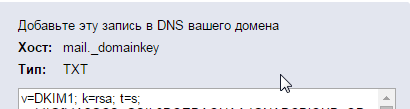
В редакторе DNS зон:
- в поле Host Record впишите mail._domainkey
- TTL оставьте по умолчанию либо впишите 14400
- Type обязательно должен быть TXT
- TXT Value вставьте ключ, сгенерированный для вас Яндексом.
Через некоторое время Яндекс автоматически проверит, что вы добавили ключ в настройки, и скроет этот блок из настроек.
Проверить, что настройки DKIM корректно применились, можно здесь.
Источник: 000


 RSS & RSS to Email
RSS & RSS to Email
Если Вы планируете свой домен использовать не только как красивое почтовое имя, а как ресурс с различными задачами и возможностями.
Рекомендуется как минимум до оформить SPF, а именно:
—Примечание.
Если Вы хотите отправлять письма не только с серверов Яндекса, необходимо перечислить эти серверы в SPF-записи. Вместо «v=spf1 redirect=_spf.yandex.net» необходимо указать следующее значение: «v=spf1 ip4:IP-1 ip4:IP-2 ip4:IP-3 include:_spf.yandex.net ~all», где IP-1, IP-2, IP-3 — адреса тех серверов, с которых дополнительно отправляются письма.
В противном случае почта отправленная с Ваших серверов, хостинга может попасть в спам.
Наличие IP в СПАМ базах
http://2ip.ru/spam/
Проверка существования email
http://2ip.ru/mail-checker/
Beveridge Hosting — SPF Test
http://tools.bevhost.com/spf/